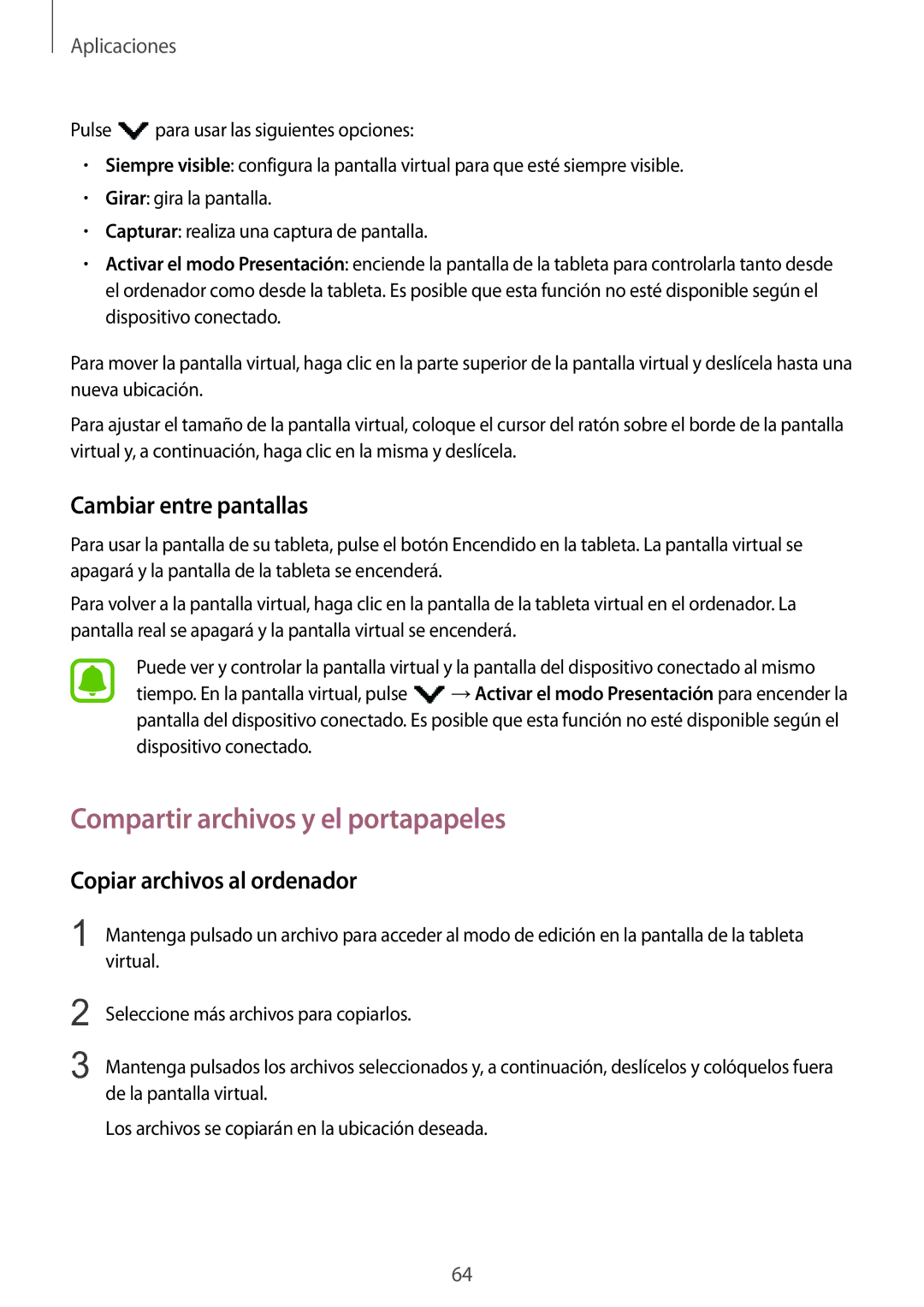Aplicaciones
Pulse ![]() para usar las siguientes opciones:
para usar las siguientes opciones:
•Siempre visible: configura la pantalla virtual para que esté siempre visible.
•Girar: gira la pantalla.
•Capturar: realiza una captura de pantalla.
•Activar el modo Presentación: enciende la pantalla de la tableta para controlarla tanto desde el ordenador como desde la tableta. Es posible que esta función no esté disponible según el dispositivo conectado.
Para mover la pantalla virtual, haga clic en la parte superior de la pantalla virtual y deslícela hasta una nueva ubicación.
Para ajustar el tamaño de la pantalla virtual, coloque el cursor del ratón sobre el borde de la pantalla virtual y, a continuación, haga clic en la misma y deslícela.
Cambiar entre pantallas
Para usar la pantalla de su tableta, pulse el botón Encendido en la tableta. La pantalla virtual se apagará y la pantalla de la tableta se encenderá.
Para volver a la pantalla virtual, haga clic en la pantalla de la tableta virtual en el ordenador. La pantalla real se apagará y la pantalla virtual se encenderá.
Puede ver y controlar la pantalla virtual y la pantalla del dispositivo conectado al mismo tiempo. En la pantalla virtual, pulse ![]() →Activar el modo Presentación para encender la pantalla del dispositivo conectado. Es posible que esta función no esté disponible según el dispositivo conectado.
→Activar el modo Presentación para encender la pantalla del dispositivo conectado. Es posible que esta función no esté disponible según el dispositivo conectado.
Compartir archivos y el portapapeles
Copiar archivos al ordenador
1 Mantenga pulsado un archivo para acceder al modo de edición en la pantalla de la tableta virtual.
2
3
Seleccione más archivos para copiarlos.
Mantenga pulsados los archivos seleccionados y, a continuación, deslícelos y colóquelos fuera de la pantalla virtual.
Los archivos se copiarán en la ubicación deseada.
64